Как снять атрибут Скрытый у файла или папки в Windows / Как сделать файл скрытым

Добрый день уважаемые читатели блога pyatilistnik.org, ранее мы с вами узнали как включить отображение скрытых файлов в Windows 7, но что если вы хотите чтобы один из файлов который был скрытый перестал быть таковым или наоборот сделать файл скрытым. Об этом мы и поговорим в данной статье: как снять атрибут Скрытый у файла или папки в Windows / Как сделать файл скрытым.
Как сделать файл скрытым и не скрытым
Допустим у вас есть скрытый файл, после того как вы разрешили отображение скрытых файлов, ссылка выше, нужно перейти в свойства данного файла.
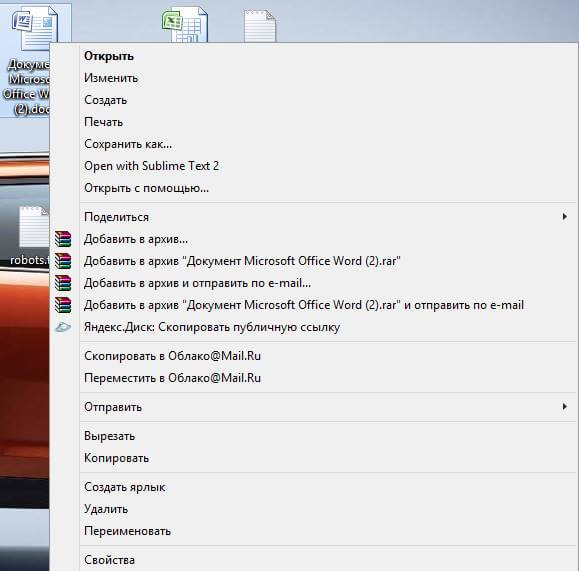
Видим на вкладке Общие, галку или отсутствие галки Атрибуты: Скрытый вот ее и нужно либо поставить либо убрать, все зависит от того что вы хотите.
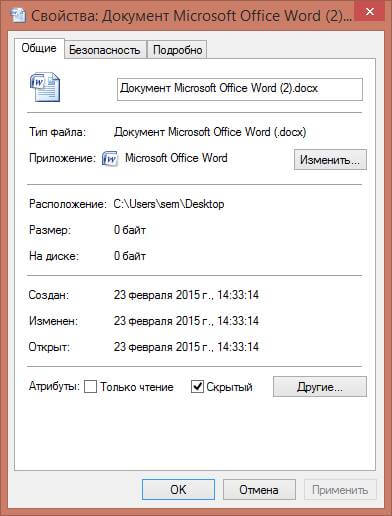
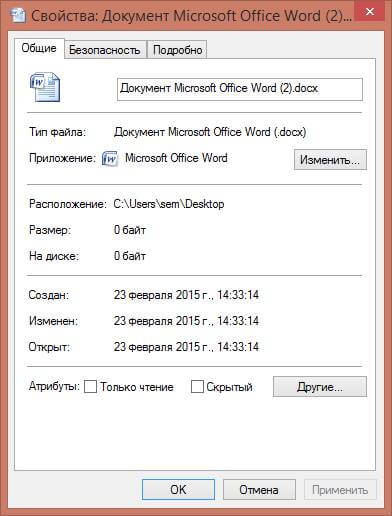
Вот так просто как скрыть файл или его отобразить, так что при желании можно что то спрятать он любопытных глаз.






![Ошибка запуска VM: File system specific implementation of Ioctl[file] failed Ошибка запуска VM: File system specific implementation of Ioctl[file] failed](https://pyatilistnik.org/wp-content/uploads/2023/07/file-system-specific-implementation-150x150.png)